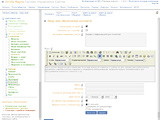Для ввода новой информации на страницу нажмите кнопку «Добавить объект»: ![]() . После этого откроется форма для ввода нового объекта. В зависимости от типа объектов формы могут отличаться.
. После этого откроется форма для ввода нового объекта. В зависимости от типа объектов формы могут отличаться.
Для редактирования объектов выберите требующийся объект в таблице, и нажмите на кнопку «Редактировать»: ![]() . После этого у вас откроется та же форма, что и для добавления нового объекта, но уже заполненная данными выбранного объекта. Рассмотрим, для примера форму ввода и редактирования текста на страницу сайта (см. иллюстрацию №11).
. После этого у вас откроется та же форма, что и для добавления нового объекта, но уже заполненная данными выбранного объекта. Рассмотрим, для примера форму ввода и редактирования текста на страницу сайта (см. иллюстрацию №11).
Для форм редактирования предусмотрена система помощи в виде всплывающих подсказок. Для этого рядом с элементами в формах размещается значок ![]() , при наведении на который курсора мыши появляется подсказка. Заполнение текста для этих подсказок проводится в разделе «Анкеты».
, при наведении на который курсора мыши появляется подсказка. Заполнение текста для этих подсказок проводится в разделе «Анкеты».
После ввода или редактирования материала в полях формы анкеты нажмите кнопку «Изменить», чтобы изменения, внесённые вами, сохранились. Если же вы вводите новый материал, то нажав кнопку «Добавить», вы добавляете его на страницу.
Поля формы, общие для всех типов объектов:
- Публиковать на сайте — Если галочка поставлена, то объект виден на сайте, если же нет, то не виден.
- Пометить как горячий — Если объект помечен горячим, то он при соответствующих настройках может автоматически размещаться на главной странице сайта.
- Заголовок (название) — Название объекта.
- Прикрепление к рубрикатору — Задаёт, каким образом объект прикрепляется к страницам сайта.
- К текущей (по умолчанию) — Объект размещается на той странице сайта, с которой вы его вводили.
- Выбрать из рубрикатора — После ввода объекта откроется форма для выбора, на каких страницах сайта его разместить.
- Не прикреплять — Объект будет введён, но размещение на страницах сайта не произойдет.
Остальные поля форм отличаются для объектов различных типов.